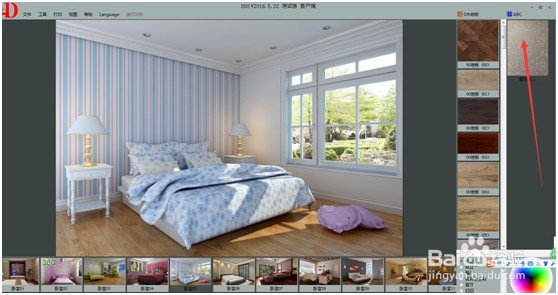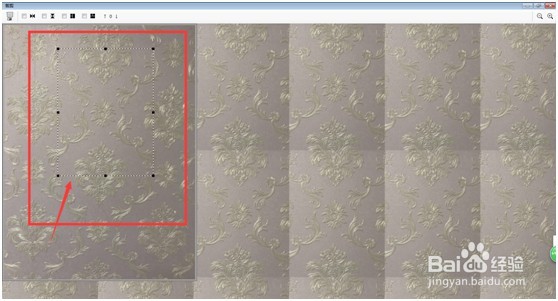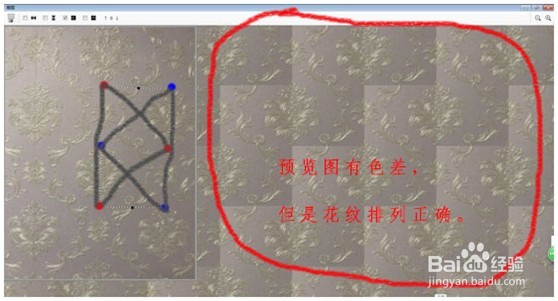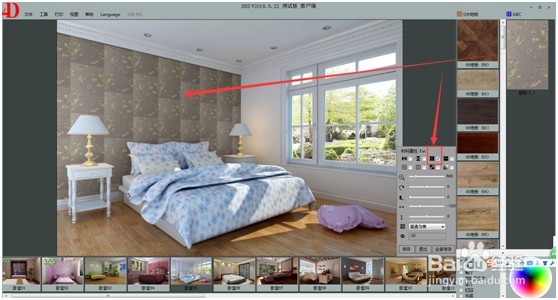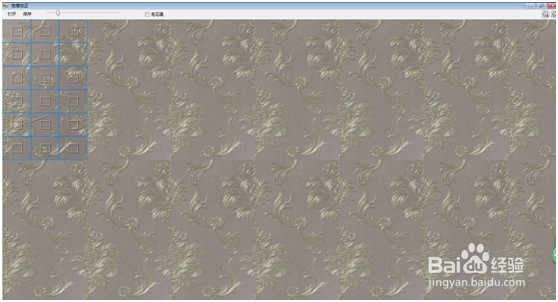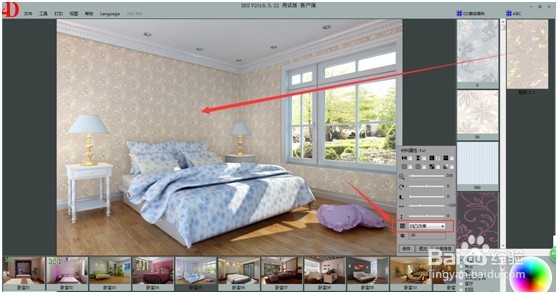如何用四维星软件裁剪斜对花壁纸
1、启动四维星软件,并将壁纸素材添加进去,右击右侧新添加的壁纸小图,点击材料编辑;
2、找到裁剪工具并点击,壁纸上自动出现裁剪矩形框,如图所示;
3、观察壁纸花纹规律,我们发现壁纸花纹很像软件工具栏左上方“左两个正方形右一个长方形”的排列,那么壁纸榕蝽淇咽花纹属于斜对花,我们可以用“找三角形法”进行剪裁,点找完后我们在小图标前打钩预览下效果,如图右半边所示,壁纸花纹已经生成,但是色差较大;
4、取消打钩预览,双击剪裁好的虚线矩形框内的壁纸,点击保存。将壁纸拖入房间内,右击右侧壁纸小图,点击材料属性,如图所在位置打钩,并点击保存,此时效果如图所示;
5、色差调整。点击工具栏中“工具”→“色差校正”,移动“细节”调整尺,等壁稀佘扬擗纸上出现3*6的方格,认清我们壁纸背景色为粉色,我们进行细节调整。一个个点击方格内粉色区域,如图所示,再点击诺蝈胂叟保存后叉掉色差校正页面;
6、这时候我们看到的壁纸颜色及花纹排列就很真实了。因为这款是3D壁纸,所以我们打开材料属性,选择凹凸效果,真实感更强。如果壁纸因拍照光线问题和我们实际肉眼看到的差距有些大,那么我们可继续右击敫嘹萦钻右侧壁纸小图,点击材料编辑,再点击色彩调整,对颜色及亮度做一些轻微调整,最终效果如图所示。
声明:本网站引用、摘录或转载内容仅供网站访问者交流或参考,不代表本站立场,如存在版权或非法内容,请联系站长删除,联系邮箱:site.kefu@qq.com。
阅读量:90
阅读量:25
阅读量:77
阅读量:20
阅读量:22